win10系统程序卸载栏在哪?windows10打开程序卸载栏的方法
安装了windows10正式版的用户会发现新系统不仅增加了不少功能,一些我们之前惯用的操作方式也发生了不小的改变。例如,有些用户就反馈在安装了win10后,发现自己连卸载程序栏在哪都找不到了。下面,小编就向分享在Win10系统中快速打开程序卸载栏具体方法。
具体方法如下:
1、点击最右下角进入win10桌面。

2、按win+X。

3、选择程序与功能。
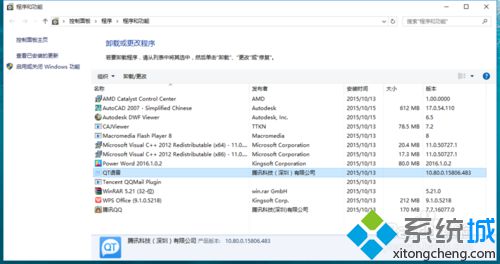
4、进入卸载界面,选择需要卸载的软件。
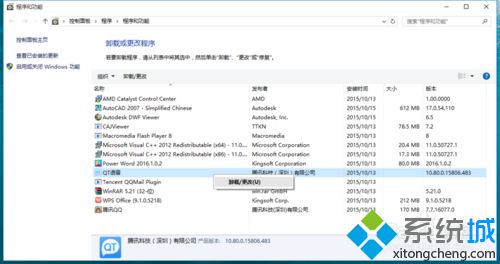
5、右键点击,并确认。
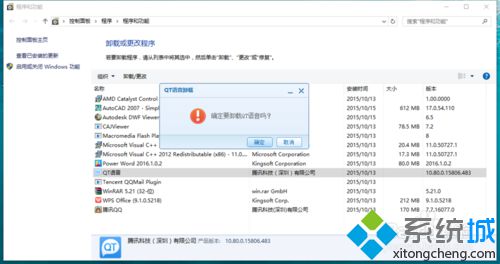
6、卸载成功。
通过上面步骤的操作,我们就能在Win10系统中快速打开程序卸载栏成功卸载软件了。在win10系统中找不到程序卸载栏的用户,可以按照小编的分享的详细步骤进行操作!
相关推荐:
Win10系统电脑开始菜单中怎么删除所有程序中的图标【图文】
相关教程:卸载不了弹出安装程序运行栏在哪卸载或更改程序界面卸载程序找不到软件隐藏卸载程序我告诉你msdn版权声明:以上内容作者已申请原创保护,未经允许不得转载,侵权必究!授权事宜、对本内容有异议或投诉,敬请联系网站管理员,我们将尽快回复您,谢谢合作!










